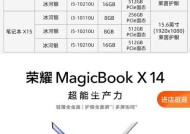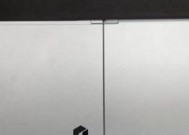电脑一下子声音变小了怎么回事?声音突然变小的原因是什么?
- 家电维修
- 2025-03-19
- 12
- 更新:2025-03-16 21:20:04
在使用电脑过程中,突然发现声音变小,这可能是由多种因素造成的,有时甚至会令用户感到困惑和不便。接下来,请您跟随本文的步调,一起深入了解电脑声音突然变小的原因以及解决这些麻烦的详细方法。
1.确认问题:电脑声音变小的真实情况是什么?
在解决任何问题之前,首先需要明确问题的具体表现。电脑声音变小可能指实际上的音量降低,也可能是电脑扬声器或耳机的故障,甚至可能是因为软件设置不当造成的。识别问题的表现形式是找到根本原因的关键步骤。

2.检查音量设置:是否无意间调整过音量?
这是一个简单但经常被忽视的问题。确认电脑音量是否被无意中调低或静音是第一步。
操作步骤:
Windows系统:查看任务栏右下角的音量图标。点击图标查看是否处于静音状态,或者音量调节滑块是否在较低位置。
Mac系统:同样通过屏幕右上角的音量图标进行相同检查。

3.检验硬件:扬声器或耳机是否工作正常?
如果音量设置没有问题,接下来检查扬声器或耳机是否正常工作。
操作步骤:
更换耳机或扬声器:尝试将耳机插入另一台设备或更换扬声器,以确认是否是硬件故障。
检查连接线:如果使用的是有线耳机或扬声器,检查连接线是否完好无损且牢固接插。

4.调整播放设备:确保播放设备设置正确
操作系统可能会更改默认的播放设备,导致声音输出不是来自于您正在使用的设备。
操作步骤:
在Windows中,打开控制面板,进入“硬件和声音”下的“声音”,在播放标签页中设置正确的输出设备。
在Mac中,进入系统偏好设置中的“声音”,在输出选项卡中选择正确的设备。
5.更新音频驱动程序:老版本驱动可能造成声音异常
过时的驱动程序可能会导致电脑声音输出不稳定或变小。
操作步骤:
首先备份当前的驱动程序。
访问您电脑声卡的官方网站,下载并安装最新版本的驱动程序。
完成安装后,重启您的电脑以确保更改生效。
6.检查音频增强设置:软件层面的音量调节可能会干扰正常输出
某些音频增强功能或软件可能会对音量产生影响。
操作步骤:
Windows系统:在声音设置中检查是否有任何音频增强选项被启用。
Mac系统:在“系统偏好设置”中的“声音”,查看是否有选中“平衡音量”或类似功能,并根据需要进行调整。
7.检查音频插件与效果:软件冲突或设置不当可能影响音质
一些音频软件插件或效果处理可能导致声音变小。
操作步骤:
对于专业音频软件:查看是否有效果链或插件可能导致音量降低。
对于操作系统内置效果:在Windows中,检查“声音”设置下的“声音和音频设备属性”,查看是否有相关的效果被启用,并进行调整。
8.检查系统音量混合器:某些程序可能会单独降低音量输出
有的时候,某些程序可能会通过系统的音量混合器降低自身的音量输出。
操作步骤:
在Windows中:右击音量图标选择“音量混合器”,检查是否有程序显示为静音或音量过低。
在Mac中:这个功能并不常见,但可以检查特定应用程序的音频设置。
9.故障排除:使用系统自带的故障排除器
现代操作系统通常都有故障排除工具帮助用户解决常见的问题。
操作步骤:
在Windows搜索框中输入“故障排除”,使用音频播放故障排除器。
在Mac上,“系统偏好设置”中可能有针对声音问题的诊断工具。
10.重置或重新安装声卡驱动:彻底解决问题可能需要重置驱动
如果以上步骤都无法解决问题,可能需要重置声卡驱动或进行重新安装。
操作步骤:
备份当前驱动设置:保存您的音量偏好设置。
卸载当前驱动:在设备管理器中找到声卡设备,右键点击选择“卸载设备”。
重启计算机:系统通常会自动重新安装默认驱动。
手动安装驱动:访问声卡制造商网站,下载最新驱动并安装。
11.咨询专家或寻求技术支持:面对复杂问题时的专业建议
如果在家中或公司环境中无法解决问题,寻求专业人士的帮助是明智之举。
如何获得帮助:
联系制造商支持:如果问题出在硬件上,请联系相关硬件制造商。
寻求专业的技术支持:如果软件问题复杂,可联系专业的计算机维修服务。
电脑声音突然变小是一个让人头疼的问题,但是通过以上步骤的细致检查和调整,大多数情况下都能找到问题所在并顺利解决。重要的是,按照逻辑顺序逐步排查,不要急于求成,同时保持对电脑系统的理解和耐心。处理完问题后,建议适时更新本文档以帮助其他可能遇到相同问题的用户。